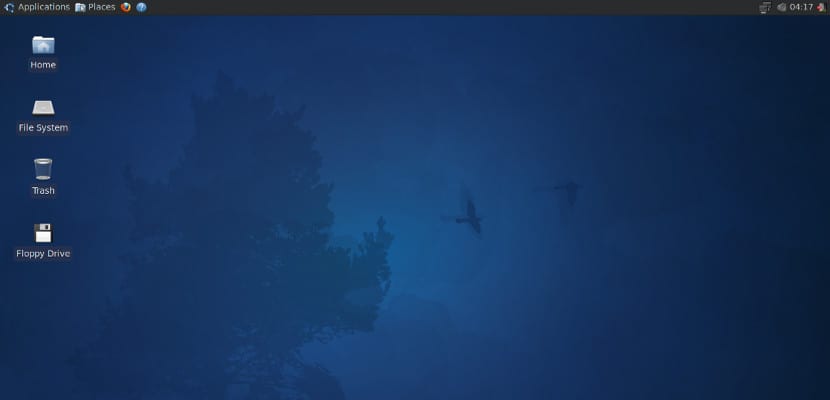
อีกไม่กี่วันปีใหม่จะเริ่มต้นขึ้นและคุณหลายคนจะเริ่มงานอัปเดตติดตั้งและบำรุงรักษาระบบปฏิบัติการของคุณ กำลังหาข้อมูลเกี่ยวกับหัวข้อนี้ ฉันเจอสคริปต์ที่อยากรู้อยากเห็นมาก (ขอบคุณ เว็บนี้ สำหรับการโพสต์รหัส) ที่เพิ่มการติดตั้ง Xubuntu โดยอัตโนมัติใช่ใช่จาก Xubuntu
มันเป็น สคริปต์พื้นฐานค่อนข้างดี แต่สมบูรณ์มากเมื่อเริ่มต้นแล้วจะติดตั้งโปรแกรมต่อไปนี้:
- Libreoffice
- Chrome
- Firefox
- VLC
- OpenShot
- ความสามารถ
- Dropbox
- โหลดล่วงหน้า
- Gedit
- Xubuntu-จำกัด พิเศษ
- Brasero
- ขลิบด้าย
นอกจากนี้สคริปต์นี้จะอัปเดตระบบติดตั้งแบบอักษรของ Windows และติดตั้งตัวแปลงสัญญาณและไลบรารีที่จำเป็นเพื่อดูเนื้อหามัลติมีเดีย สิ่งที่ดีเกี่ยวกับสคริปต์นี้คือไม่เพียง แต่ติดตั้งซอฟต์แวร์พื้นฐานเท่านั้น แต่ยังช่วยให้เราสามารถแก้ไขและกำหนดค่าการติดตั้งโปรแกรมที่เราต้องการได้เนื่องจากโค้ดสคริปต์นั้นฟรี
ใช้สคริปต์หลังการติดตั้ง Xubuntu
ก่อนอื่นเราต้องสร้างสคริปต์หลังการติดตั้งเมื่อสร้างแล้วเราจะดำเนินการเพื่อให้การติดตั้งโปรแกรมสามารถดำเนินการต่อได้ ดังนั้นเราจึงเปิดเทอร์มินัลและเขียนสิ่งต่อไปนี้:
sudo nano หลังการติดตั้ง
ในเอกสารนี้เราจะคัดลอกสิ่งต่อไปนี้:
#! / bin / ทุบตี
#default การติดตั้ง
ชัดเจน
echo "หลังการติดตั้ง xubuntu"
echo "การติดตั้งโปรแกรมหลังจากติดตั้ง Xubuntu 14.04 trusty tahr"
echo "กำลังอัปเดตที่เก็บ"
sudo ปรับปรุง apt-get
echo -e "\ e [92m ตอนนี้เราติดตั้งซอร์สของ windows เนื่องจากเป็นแพ็คเกจเดียวที่ขอให้โต้ตอบ"
เสียงสะท้อน -e "\ e [0m"
เสียงสะท้อน -e "\ e [93mInstructions"
เสียงสะท้อน -e "\ e [0m"
echo -e « 1) \ e [93m กด \ e [0m \ e [ลูกศร 4m ไปทางขวา \ e [24m \ e [93m แล้ว \ e [0m \ e [4mEnter \ e [24m \ e [93m เมื่อ \ e [0m \ e [41m ยอมรับ \ e [0m \ e [93m สิ่งนี้เป็นสีแดง \ e [0m]
echo -e « 2) \ e [93m เลือก \ e [0m \ e [4mSI \ e [24m \ e [93m แล้วกด \ e [0m \ e [4mEnter \ e [24m \ e [0m]])
echo -e "3) \ e [93mA และคุณสามารถปล่อยให้คอมพิวเตอร์อยู่คนเดียวจนกว่าจะเสร็จสิ้น \ e [0m"
เสียงสะท้อน -e «»
เสียงสะท้อน -e «»
echo -e "\ e [92m กด Enter เมื่อคุณเข้าใจ \ e [0m"
อ่าน $ ก
sudo apt-get install -y ttf-mscorefonts-installer
echo -e « \ e [92m คุณจะไปดื่มกาแฟหรือจ้อง แต่ฉันทำเอง \ e [0m »
นอนหลับ 5 วินาที; echo -e "\ e [92Mupdating ระบบ"
เสียงสะท้อน -e "\ e [0m"
sudo apt-get -y อัพเกรด
#โครเมียม
wget -q -O - https://dl-ssl.google.com/linux/linux_signing_key.pub | sudo apt-key เพิ่ม -
sudo sh -c 'echo "deb http://dl.google.com/linux/chrome/deb/ stable main"> /etc/apt/sources.list.d/google.list'
echo "การเพิ่มแหล่งซอฟต์แวร์"
#jdownloader
sudo add-apt-repository -y ppa: jd-team / jdownloader
#yppamaager
sudo add-apt-repository -y ppa: webupd8team / y-ppa-manager
#ขลิบ
sudo add-apt-repository -y ppa: otto-kesselgulasch / gimp
#myweather ตัวบ่งชี้
sudo add-apt-repository -y ppa: atareao / atareao
sudo ปรับปรุง apt-get
sudo apt-get -y อัพเกรด
echo "การติดตั้งโปรแกรม"
sudo apt-get install -y google-chrome-stable xubuntu-restricted-extras vlc vlc-plugin-pulse libvlc5 libxine1-ffmpeg mencoder lame libmad0 mpg321 openshot openshot-doc rar unace p7zip-full unzip p7zip-rar sharutils mpack yjload ppa-manager gimp inkscape synaptic playonlinux libavcodec-extra caliber libdvdread4 ธันเดอร์เบิร์ด libreoffice-help-es libreoffice-l10n-es libappindicator1 icedtea-7-plugin openjdk-7-jre terminator gimp-u plugin-Registry x264 preload prelink roller ตัวบ่งชี้สภาพอากาศของฉัน lm- เซ็นเซอร์โหมดแล็ปท็อปเครื่องมือ
# ปิดการใช้งานการแจ้งเตือนรายงานข้อบกพร่อง
sudo sed -is / เปิดใช้งาน = 1 / เปิดใช้งาน = 0 / g / etc / default / apport
# ดูดีวีดี
sudo /usr/share/doc/libdvdread4/./install-css.sh
sudo แล็ปท็อป_โหมด
ชัดเจน
โยนออกไป ""
echo -e "\ e [1m \ e [92m การติดตั้งเสร็จสมบูรณ์ \ e [21m"
โยนออกไป ""
โยนออกไป ""
# ข้อความลา
โยนออกไป ""
โยนออกไป ""
โยนออกไป ""
นอน 1 วินาที; echo -e "\ e [92m อย่าลืมเยี่ยมชมเราได้ที่"
โยนออกไป ""
โยนออกไป ""
นอน 1 วินาที; echo -e « \ e [42m \ e [91m *********************************** ****************************** »
นอนหลับ 1 วินาที; echo -e « \ e [93m + - + - + - + - + - + - + - + - + - + - + - + - + - + - + - + - + - + - + - + - + - + - + - + - + - + - + - + - + - + - + - + »
นอน 1s;echo -e » \e[42m \e[97m\e[1mhttps://ubunlog.com"
นอนหลับ 1 วินาที; echo -e « \ e [42m \ e [93m + - + - + - + - + - + - + - + - + - + - + - + - + - + - + - + - + - + - + - + - + - + - + - + - + - + - + - + - + - + - + - + \ e [0m »
นอน 1 วินาที; echo -e « \ e [42m \ e [91m *********************************** ****************************** \ e [0 ม»
โยนออกไป ""
# เพื่อถามว่าเราต้องการรีสตาร์ทไหม
echo -e « \ e [91m คุณต้องการรีบูตหรือไม่? (ใช่ / n) \ e [0 ม»
อ่าน D
ถ้า [["$ D" == "n"]];
แล้วก็
echo -e "\ e [42m \ e [97m \ e [1m] ขอบคุณที่ใช้สคริปต์ของเรา \ e [0m"
อื่น
นอน 4s; echo -e "\ e [42m \ e [97m \ e [1mRebooting \ e [0m"
sudo sleep 1s; ปิดเครื่อง -r +0
fi
เมื่อเราคัดลอกแล้วเราจะบันทึกและให้สิทธิ์การเขียนดังต่อไปนี้:
sudo chmod 777 โพสต์การติดตั้ง
และในการเรียกใช้สคริปต์เราต้องเขียนสิ่งต่อไปนี้:
sudo sh ./post-install
เมื่อการติดตั้งเสร็จสิ้นทางที่ดีที่สุดคือรีสตาร์ทระบบแม้ว่าเราจะต้องดำเนินการเซสชันต่อ แต่ก็สามารถทำได้โดยไม่มีปัญหา อย่างที่คุณเห็นมันเป็นกระบวนการง่ายๆและเมื่อสร้างสคริปต์แล้วเราสามารถใช้มันบนคอมพิวเตอร์เครื่องใดก็ได้ที่มี Xubuntu ซึ่งเป็น Ubuntu ที่ดีทีเดียวสำหรับคอมพิวเตอร์ที่มีทรัพยากรน้อย คุณไม่คิดว่า?
ฉันมีสคริปต์ที่คล้ายกันที่สามารถช่วยคุณได้ http://script14.xjesus.net
พารามิเตอร์ -y ใน sudo apt-get install -y หมายความว่าอย่างไร
มันส่งข้อผิดพลาดต่อไปนี้ให้ฉันหลังจาก:
-e "e [92m ตอนนี้เราติดตั้งฟอนต์ windows เนื่องจากเป็นแพ็คเกจเดียวที่ขอให้โต้ตอบ"
-e "จ [0m"
-e "e [93mInstrucciones"
-e "จ [0m"
./postinstall: 12: ./postinstall: Syntax error: ")" ไม่คาดคิด
ตกลงฉันแก้ไขแล้วตอนนี้มีคำแนะนำออกมาดังนี้:
"E [92m ตอนนี้เราติดตั้งซอร์สของ windows เนื่องจากเป็นแพ็คเกจเดียวที่ขอให้โต้ตอบ"
"E [0m"
"E [93mInstrucciones"
"E [0m"
“ 1 e [93m กด e [0me [ลูกศร 4m ทางด้านขวา [24me [93m] แล้ว e [0me [4mEnter [24m และ [93m เมื่อ e [0me [41m]] ฉันจะยอมรับ [0me [93m เป็นสีแดง]
"2 e [93mSelect e [0me [4mSIe [24me [93m แล้วกด e [0me [4mEnter [24me [0m" "
"3 e [93mA และคุณสามารถปล่อยให้คอมพิวเตอร์อยู่คนเดียวจนกว่าจะเสร็จสิ้น [0m"
""
""
"E [92m กด Enter เมื่อคุณเข้าใจแล้ว [0m"
น่าสนใจ. ขอบคุณสำหรับการแบ่งปัน!.
ทักทาย!